たとえば新しい端末を購入したのにWiFiに繋がらないであったり、今までは普通に使えていたのにいきなり切断されるようになってWiFiが不安定になったり、ご自宅のネットワークトラブルについてはさまざまな要因により発生します。
ただし基本的にはご自宅のWiFiトラブルは、以下の5つの要因が考えられます。
- インターネット回線そのもののトラブル
- 無線LANルータのトラブル
- 無線電波強度のトラブル
- 接続端末との接続規格不一致トラブル
- 接続端末側のトラブル
まずはこの5つのどれに当てはまるのかを調査してそれぞれで対応していくことにより解決に至ります。以降よりそれぞれ発生している事象ごとのトラブルシューティング方法を記載します。
無線に接続できない
無線に接続できない場合は以下の状態の確認をしてください。
接続したいSSID名(WiFiの名前)は無線接続一覧に表示されているか
無線LANルータおよび端末を再起動してください。
パスワードがあっているか再度確認してください。
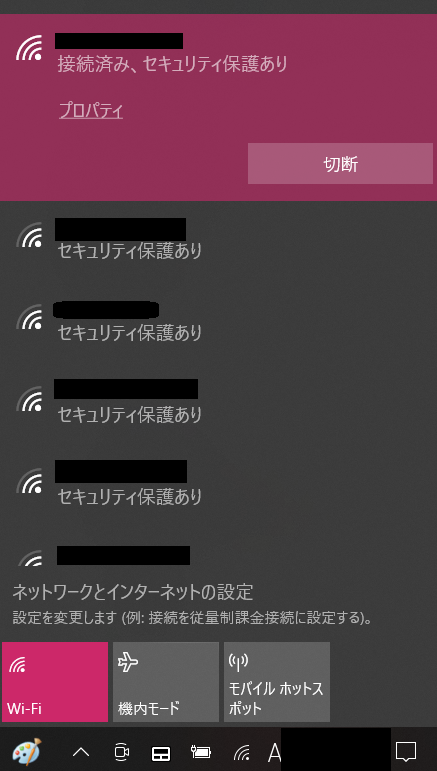
接続したい無線の規格が合致しているか。
無線の周波数には2.4GHzと5GHzがあります。基本的に最近のルータにはどちらの電波もでていることがですが端末側でどちらか一方しか接続できないものがあります。(たとえばプリンタなど)そのため一度接続する機器の説明書を読み、周波数の制限があるか確認してください。
無線に接続できるがインターネットにつながらない
端末側にIPアドレスなどの設定が入っているかどうか。
PCやiPhoneはもちろんその他端末でも、一般的な無線LANルータであれば自動的にIPアドレスが割り当てられます。IPアドレスが割り当てられてない場合は、インターネットに接続できないので、まずはその確認をしてください。
IPアドレスの確認方法が不明な場合はこちらの記事を参考にしてください。
次の電波強度の確認を実施してください。
まずは無線LANルータを再起動し、再度確認してください。改善せず急ぐ場合は、無線LANルータの説明書からどのIPアドレスが割り当てられるか確認し端末側にその設定をいれてください。
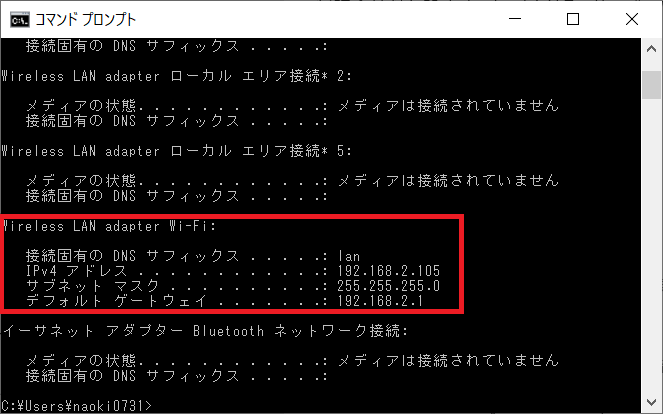
無線LANルータの設定の確認
IPアドレスが割り当てられていてインターネットに接続できない場合は、インターネット回線などWAN側に問題がある可能性が高いです。無線LANルータにログインして、WAN回線が正常に接続できているか、グローバルIPが割り当てられているか確認してください。
まずは無線LANルータとONU(回線業者が設置していった小さい四角い機器)のケーブルが接続できているか確認し、抜き差しして変わらない場合はケーブルを交換してください。変化がない場合は回線側の問題の可能性が高いので、プロバイダーや回線業者に問い合わせてください。
回線側の問題なので、プロバイダーや回線業者に問い合わせてください。
無線に接続できるが遅い、ぶつぶつ切れる
接続できるが遅かったり、ぶつぶつ切れたりする場合は以下を確認してください。
無線電波強度の確認
電波強度が弱い可能性があります。接続する場所でiPhoneやPCで電波強度の確認をしてください。
「WiFiミレル」が一番わかりやすく使いやすいです。こちらを利用して緑色の電波強度があるかどうか確認してください。
「NetSpot」というソフトが無料で利用でき、電波強度も見やすくなってます。
どちらも以下のサイトで紹介しているので、こちらの記事をご確認ください。
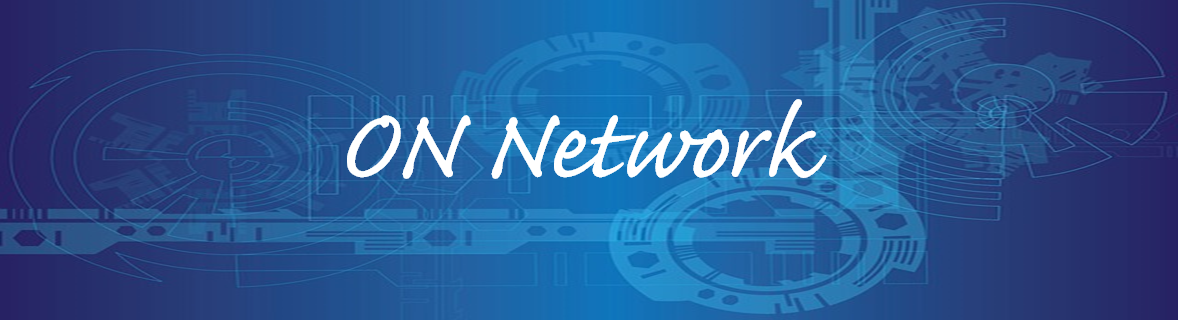




コメント
[…] 自宅の無線トラブルの解消方法はこちら […]